Gateway NV-54 Gateway Notebook User's Guide - Traditional Chinese - Page 50
Cat 5, RJ-45, Cat 5
 |
View all Gateway NV-54 manuals
Add to My Manuals
Save this manual to your list of manuals |
Page 50 highlights
第 5 ISP ISP ISP DSL 5 (Cat 5 1/4 8 RJ-45 8 Cat 5 2 DSL IP DSL 路由器 WAN 埠 44
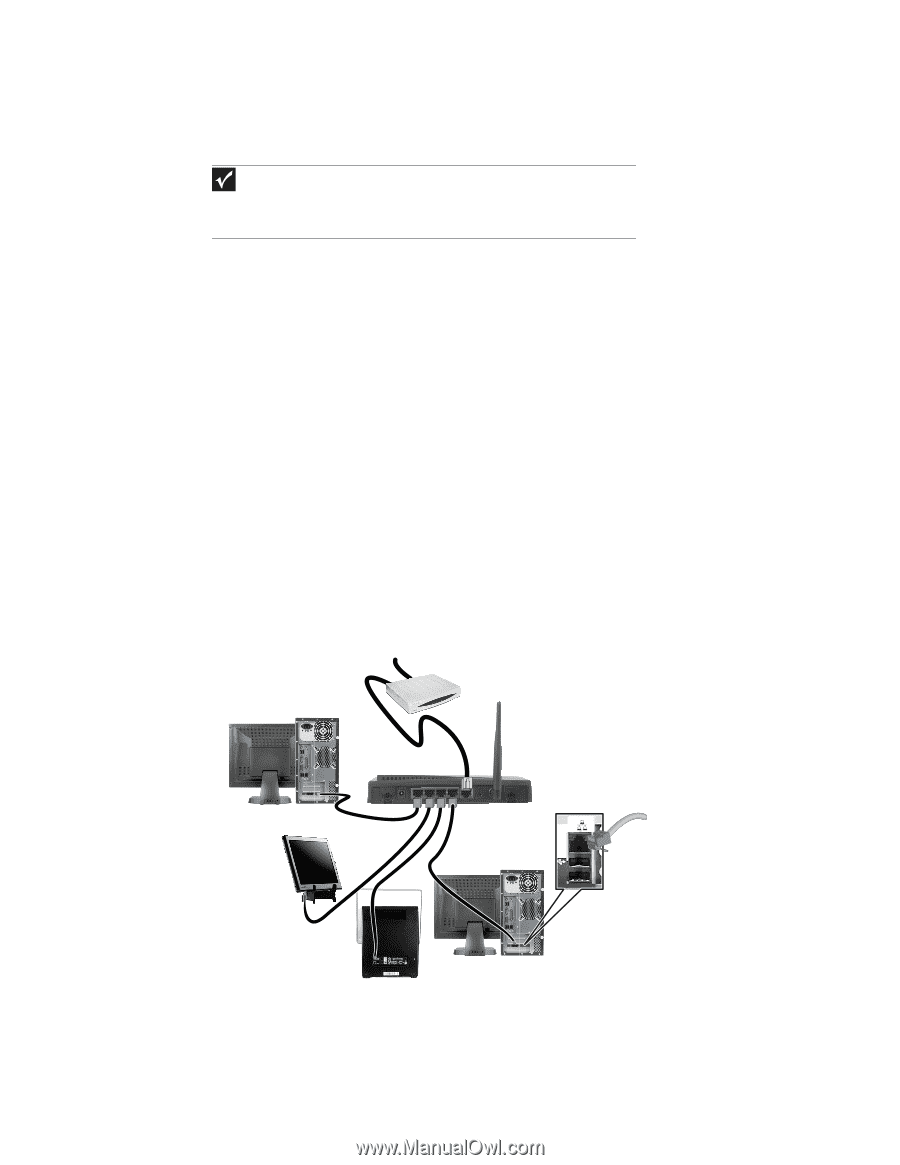
第
5
章
:
建立筆記型電腦的網路連線
44
設定有線的乙太網路硬體
確認您的寬頻連線可以使用
在您變更家用網路設定的任何項目之前,您確認您的寬頻連線運作正常。若要測試連線,
請使用您目前的設定登入網際網路。若連線無法使用,請連絡您的網際網路服務提供者。
安裝乙太網路卡和驅動程式
在決定好您網路要使用的乙太網路類型之後,您必須在尚未安裝乙太網路的電腦上安裝乙
太網路卡和驅動程式。
請參考您乙太網路卡隨附的說明文件,瞭解安裝乙太網路卡和必要的驅動程式的指示。
若您此時尚未將乙太網路纜線插到電腦的插孔與路由器或纜線
/DSL
數據機,則請先將纜線
插上。
連接網路纜線
建議您使用類別
5 (Cat 5)
的無遮蔽式雙絞線
(
直徑約
1/4
英吋,薄外部保護套,含有
8
條
色線
)
和與此纜線類型相容的設備。此類型的纜線每端均附有
RJ-45
接頭
(
類似大型的電話
插孔接頭,但有
8
個針腳
)
。
Cat 5
纜線有兩種不同類型:直通線用於連接電腦和路由器,交叉線用於連接兩台電腦。
若要判斷您擁有的纜線類型,請握住纜線的兩端,將接頭面向您且彈簧夾朝下。若是直通
線,兩邊接頭的電線是以相同的順序連接到銅針腳
(
相同顏色,由左至右
)
。若是交叉線,
每個接頭的電線是以不同的順序連接到銅針腳
(
不同顏色,由左至右
)
。
使用路由器設定網路
若您設定的網路會有
2
台以上的電腦,且您的網路使用高速寬頻網際網路連線
(
纜線或
DSL
數據機
)
,建議您使用路由器。路由器可讓您從任一台網路電腦使用網際網路連線。
路由器可以指派
IP
位址給網路上的電腦,並可為您的網路提供防火牆保護。
除了路由器以外,您還需要直通線來連接要連線至網路的每台電腦。
重要
若您尚未安裝寬頻連線,請洽詢您的
ISP
進行必要的配置。請務必確認安裝
後多久可以啟用線路。
寬頻網際網路設定隨
ISP
不同而有差異。在您開始設定網路之前,應連絡您的
ISP
以瞭解是否有針對設定網路的任何特殊指示
。
路由器
WAN
埠
纜線
/DSL
數據機














